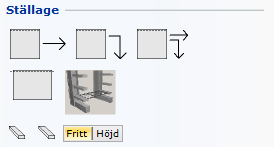Ställage
Fältet Ställage innehåller grundläggande komponenter för att bygga upp ett system av grenställ.
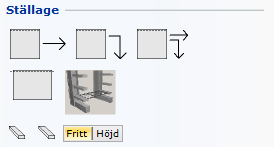
Längst upp finns det tre automatiska funktioner som gör att du enkelt kan fylla en mall med ställage: Auto, Kopiera samt Auto/Kopiera.
De övriga komponenterna är:
- Den enkla Ställage-komponenten som antingen kan placeras manuellt inuti en mall, eller direkt på ritytan.
- En Sidovy.
- En Arm-komponent.
Auto, Kopiera och Auto/Kopiera
När du ska rita stora system med identiska ställage och arbetar med mallar, kan du använda någon av de tre komponenterna Auto, Kopiera eller Auto/Kopiera i fältet Ställage:
- Auto fyller en mall i taget med ställage (dvs. en enkelmall).
- Kopiera kopierar en malls ställage till alla tomma mallar i gruppen.
- Auto/Kopiera fyller en mall med ställage och kopierar dem också till alla tomma mallar i gruppen, allt i ett steg.
Exempel:
Du har designat ett system som består av enkla rader med gångar mellan. Nu vill du fylla mallen med identiska ställage. Gör så här:
- Klicka på komponenten Auto/Kopiera (tredje knappen från vänster) under Ställage på komponentfliken Grenställ.
- För muspekaren till ritytan och låt komponenten snappa mot någon av mallarna på ritytan. Klicka en gång.
- Alla mallar i ritningen fylls automatiskt med ställage, och under ritningen infogas en sidovy av ställagen.
Ställage
Om du ska skapa en ritning med ställage direkt, utan att använda mallar, väljer du manuellt den vanliga Ställage-komponenten och även en Sidovy som du hittar under Ställage på komponentfliken Grenställ.
Exempel:
Du ska placera en rad med tre identiska, enkla ställage på ritytan.
Gör så här:
- Gå till komponentfliken Grenställ och klicka på komponenten Ställage.
- För muspekaren till ritytan och klicka fast komponenten på önskad plats.
- Eftersom du vill ha tre ställage i din ritning, klicka ytterligare två gånger för att placera ställagen.
- För muspekaren utanför ritytan eller tryck Esc på tangentbordet för att släppa ställage-komponenten.
- Gå tillbaka till komponentfliken Grenställ och klicka på komponenten Sidovy.
- För muspekaren nära ett av ställagen på ritytan och låt dem snappa ihop. Klicka en gång för att placera sidovyn.
- För muspekaren utanför ritytan eller tryck Esc på tangentbordet för att släppa sidovy-komponenten. På ritytan har du nu tre ställage, varav en har en sidovy.
- För att kopiera sidovyn på ritytan kan du nu dubbelklicka på den. En liten streckad rektangel med bokstaven "P" inuti visas.
- För rektangeln mot det mittersta ställage, låt dem snappa ihop och klicka en gång.
- Utan att föra muspekaren utanför ritytan fortsätter du nu genom att föra en rektangel till det sista ställaget. Låt dem snappa ihop och klicka en gång. Alla ställagen har nu referensen "P".
Sidovy
Sidovyn är en referens till Ställagets planvy (2D-vy). Sidovyn gör att du kan se och ändra komponenten från sidan.
Klicka här för att läsa mer om sidovyer.
Arm
Arm-komponenten snappar mot en sidovy. Armar kan antingen placeras fritt (välj alternativet Fritt), eller på ett specifikt avstånd från varandra (välj alternativet Höjd och ange önskat avstånd).